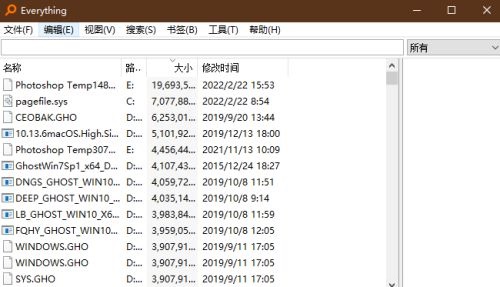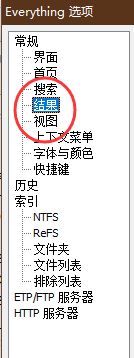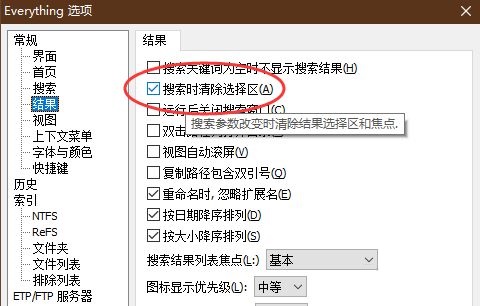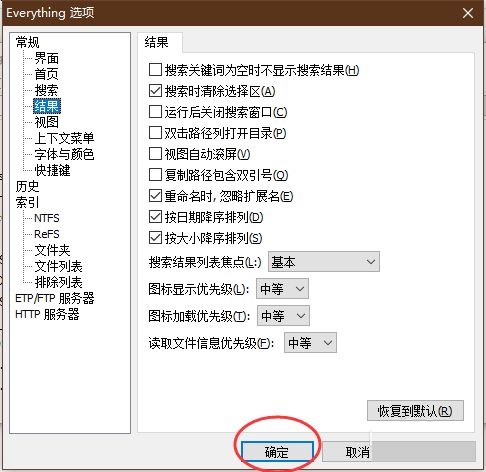Everything怎么设置搜索时清除选择区-设置搜索时清除选择区的方法
时间:2022-04-04来源:华军软件教程作者:大胡子
小伙伴们知道Everything怎么设置搜索时清除选择区吗?今天小编就来讲解Everything设置搜索时清除选择区的方法,感兴趣的快跟小编一起来看看吧,希望能够帮助到大家呢。
第一步:打开everything软件,进入主界面(如图所示)。
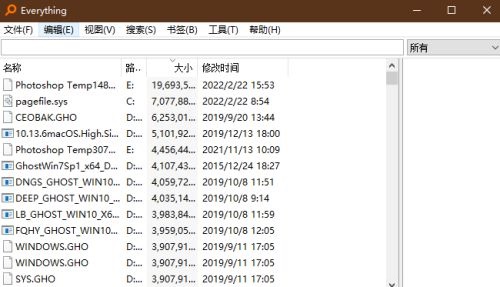
第二步:在顶部导航栏内点击“工具”--->依次点击“选项”按钮(如图所示)。

第三步:调出“选项”设置弹框,点击左侧功能栏“结果”按钮(如图所示)。
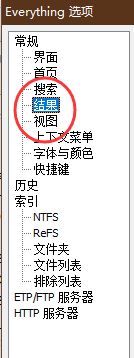
第四步:点击勾选“搜索时清除选择区”选项(如图所示)。
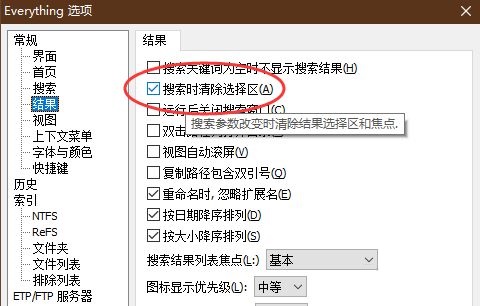
第五步:点击“确定”按钮关闭弹框即可(如图所示)。
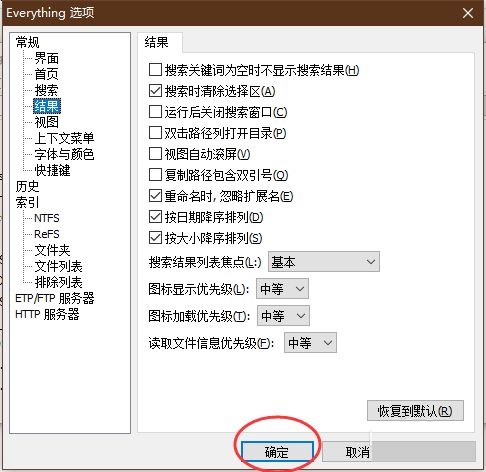
以上就是小编给大家带来的Everything怎么设置搜索时清除选择区的全部内容,希望能够帮助到大家哦。
热门推荐
-
系统兔一键重装大师
版本: v2.6.0.0大小:35.99MB
系统兔一键重装大师是一款功能强大且操作简便的系统重装工具,专为普通用户设计,支持主流Windows系统(如XP、W...
-
小鱼一键重装系统大师
版本: 12.5.49.2007大小:36.42 MB
小鱼一键重装系统大师是一款专为电脑用户设计的系统重装工具,主打“一键操作”与“智能化处理”。它通过简...
-
GPU-Z 绿色免费版
版本: 2.68.0大小:14.39MB
GPU-Z绿色免费版是一款无需安装的专业显卡检测工具,可直接运行。它能深度识别GPU型号、核心参数、驱动版本...
-
GPU-Z(显卡信息识别工具)
版本: 2.68.0大小:14.39MB
GPU-Z是一款专业、权威的显卡信息识别与监控软件,由TechPowerUp开发。它能深度检测并显示显卡的核心规格、...
-
GPU-Z 免费版
版本: 2.68.0大小:10.87 MB
GPU-Z是权威的显卡硬件识别与监测工具,专为硬件爱好者、超频玩家和系统诊断设计。它能精确检测并显示显卡...